Μπορεί να υπάρχουν πολλοί λόγοι για την απεγκατάσταση προγραμμάτων. Λανθασμένη λειτουργία, ασυμβατότητα με το σύστημα, μόλυνση από ιούς, παλιά έκδοση ή απλός καθαρισμός του συστήματος από υπερβολικές εφαρμογές. Η σωστή και κατάλληλη διαδικασία αφαίρεσης αποτελεί εγγύηση σταθερής και αποτελεσματικής λειτουργίας του υπολογιστή.
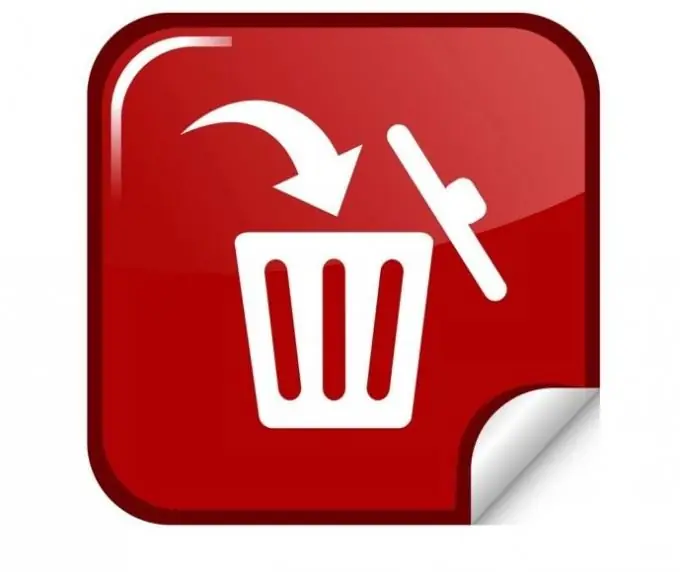
Οι κύριοι τρόποι απεγκατάστασης προγραμμάτων
Υπάρχουν πέντε βασικοί τρόποι κατάργησης όλων των προγραμμάτων από τη συσκευή σας. Μορφοποίηση τοπικών δίσκων, επαναφορά του συστήματος, διαγραφή με ειδικές εφαρμογές για απεγκατάσταση προγραμμάτων, απεγκατάσταση μέσω του υπολογιστή μου, επανεγκατάσταση του λειτουργικού συστήματος.
Πρακτική εφαρμογή μεθόδων αφαίρεσης
Για να χρησιμοποιήσετε την πρώτη μέθοδο, πρέπει να ανοίξετε το "Ο Υπολογιστής μου", κάντε δεξί κλικ στην τοπική μονάδα δίσκου, επιλέξτε "Μορφοποίηση", πατήστε το κουμπί Enter.
Εάν έχετε αρκετούς τοπικούς δίσκους, πρέπει να εφαρμόσετε αυτήν την ενέργεια σε καθένα από αυτούς.
Η δεύτερη μέθοδος είναι αναντικατάστατη όταν εμφανίζονται σφάλματα συστήματος. Για να το χρησιμοποιήσετε, στην κάτω αριστερή γωνία πρέπει να ανοίξετε το "Έναρξη", στο μενού που ανοίγει, επιλέξτε "Όλα τα προγράμματα" από τα τυπικά προγράμματα, επιλέξτε βοηθητικά προγράμματα, κάντε κλικ στο "Επαναφορά συστήματος", στο παράθυρο που εμφανίζεται, κάντε κλικ "Επόμενο" και ακολουθήστε τις οδηγίες, ορίστε την ημερομηνία ανάκτησης, ξεκινήστε τη διαδικασία ανάκτησης.
Λάβετε υπόψη ότι τα προγράμματα που έχουν εγκατασταθεί νωρίτερα από την ημερομηνία ανάκτησης θα παραμείνουν στον υπολογιστή.
Η τρίτη μέθοδος είναι η πιο σύγχρονη. Για να το κάνετε αυτό, εγκαταστήστε την εφαρμογή για να καταργήσετε προγράμματα, μετά την εγκατάσταση, εάν είναι απαραίτητο, κάντε επανεκκίνηση του υπολογιστή, ξεκινήστε το λογισμικό, στο παράθυρο που εμφανίζεται, επιλέξτε τα πλαίσια δίπλα σε αυτά τα προγράμματα που πρέπει να καταργηθούν, κάντε κλικ στην επιλογή "Κατάργηση εγκατάστασης". Η διαδικασία θα πραγματοποιηθεί διαδοχικά, τα προγράμματα θα διαγραφούν ένα προς ένα. Οι εφαρμογές που έχουν σχεδιαστεί για την απεγκατάσταση προγραμμάτων περιλαμβάνουν: Revo Uninstaller, TuneUp Utilities, Uninstall Tool, CCleaner.
Αυτή η μέθοδος μπορεί επίσης να εφαρμοστεί μέσω της εφαρμογής Add / Remove Programs που βρίσκεται στον Πίνακα Ελέγχου.
Η ακόλουθη μέθοδος αφαίρεσης μπορεί συμβατικά να ονομάζεται μη αυτόματη μορφοποίηση. Για να το κάνετε αυτό, μεταβείτε στο My Computer, ανοίξτε την τοπική μονάδα δίσκου, επιλέξτε όλους τους φακέλους, πατήστε το συνδυασμό πλήκτρων shift + delete. Εάν ο υπολογιστής διαθέτει περισσότερους από έναν τοπικούς δίσκους, τότε αυτή η διαδικασία πρέπει να εφαρμοστεί σε κάθε έναν.
Η τελευταία μέθοδος είναι η πιο ριζοσπαστική και πρέπει να χρησιμοποιείται μόνο εάν είναι απαραίτητο να ενημερώσετε το λειτουργικό σύστημα ή να εγκαταστήσετε μια διαφορετική έκδοση. Για να επανεγκαταστήσετε το λειτουργικό σύστημα, τοποθετήστε έναν δίσκο ή μονάδα flash με το απαιτούμενο σύστημα στον υπολογιστή, επανεκκινήστε και, στη συνέχεια, ακολουθήστε τις οδηγίες για να ολοκληρώσετε τη διαδικασία εγκατάστασης. Αλλά πριν επιλέξετε την τοπική μονάδα δίσκου όπου θα εγκατασταθεί το λειτουργικό σύστημα, μορφοποιήστε κάθε μία και συνεχίστε με τη διαδικασία εγκατάστασης. Όταν τελειώσετε, δεν θα απομένουν προγράμματα στον υπολογιστή.






